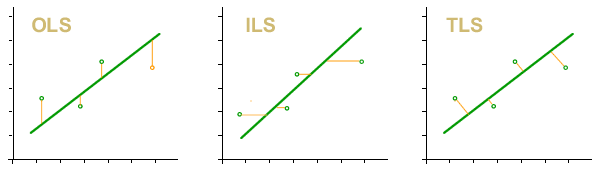Использование панели регрессий
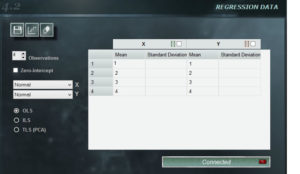 Регрессионная панель MCM Infinite Alchimia обеспечивает большую гибкость при построении калибровочной кривой для нашей тестовой модели.
Регрессионная панель MCM Infinite Alchimia обеспечивает большую гибкость при построении калибровочной кривой для нашей тестовой модели.
Функции панели
1. Кнопки меню В левом верхнем углу панели расположены три кнопки, которые уникальны для этой панели.
![]() Сохранить. Позволяет сохранять данные, введенные для кривой. Эти данные сохраняются независимо от модели. Таким образом, вы можете использовать одну и ту же кривую в других моделях и, наоборот, использовать другие калибровочные кривые в той же модели, когда это необходимо. Кривые будут сохранены с расширением .mcr.
Сохранить. Позволяет сохранять данные, введенные для кривой. Эти данные сохраняются независимо от модели. Таким образом, вы можете использовать одну и ту же кривую в других моделях и, наоборот, использовать другие калибровочные кривые в той же модели, когда это необходимо. Кривые будут сохранены с расширением .mcr.
![]()
Открыть кривую. Эта кнопка позволяет вам открыть ранее сохраненную кривую MCM Alchimia. Открытие кривой не означает, что она подключена, поэтому после ее открытия вы должны нажать кнопку подключения, чтобы она была подключена.
![]() Очистить данные. Удаляет все данные, введенные на панели.
Очистить данные. Удаляет все данные, введенные на панели.
2. Количество наблюдений. Используя кнопки «вперед» и «назад», можно изменить количество наблюдений, которые мы будем использовать для определения кривой. По умолчанию программное обеспечение 5, но неограниченное количество наблюдений может быть указано как минимум 3.
3. Перехват с нулем. Выбор этой опции приведет к независимому члену = 0, независимо от входных значений. В определенных ситуациях это ограничение может быть определено с помощью знания процесса, для которого этот параметр доступен.
4. Меню распространения. В правом верхнем углу этой панели находятся раскрывающиеся меню, в которых мы можем выбрать распределение вероятностей как для независимого термина, так и для зависимого. Распределения, доступные в этих комбо: Constant, Rectangular, Triangular и Normal.
Если вы выберете Constant, вы предполагаете, что записи на этой оси не имеют неопределенности, поэтому столбец свойств будет неактивным и данные не могут быть введены. В других случаях стандартное отклонение должно быть определено для случая нормального распределения или полуинтервала для прямоугольного или треугольного.
5. Панель данных. В этом поле введите средние значения x и y , а также свойства распределения, которое мы выбираем для каждой оси. Важно! Эта панель позволяет копировать и вставлять данные с любого листа с той же формой. Если скопированный диапазон имеет большие размеры, чем те, которые указаны на панели данных, остальные данные будут усечены. Ячейкой, выбранной на панели, будет верхняя левая ячейка скопированного диапазона.
В ячейке заголовка каждой оси есть флажок. При нажатии этого окна данные первой строки данных этой оси будут скопированы во все следующие строки.
6. Минимальный квадратный селектор. В этом селекторе мы выбираем метод наименьших квадратов, который будет использоваться для получения калибровочной кривой.
- OLS. Обычные наименьшие квадраты. Кривая, полученная этим методом, будет той, для которой квадратичная сумма остатков в y минимальна.
- ILS. Обратные наименьшие квадраты. Кривая, полученная этим методом, будет той, для которой квадратичная сумма остатков в x минимальна.
- TLS (PCA). Всего наименее квадратов. Кривой, полученной этим методом, будет та, для которой квадратичная сумма ортогональных остатков на кривой минимальна.